Google E-Tablolar kayıt ve kullanımı sunare-tablo dosyalarındaki makroların sayısı. İnternet devi, Google E-Tablolar kullanıcıları için faydalı olan özelliği yakın zamanda tanıttı. Elektronik tablo yöneticisi paketinin en havalı özelliklerinden biri olsa da, kullanıcılar nadiren bundan yararlanıyor gibi görünüyor. Bu makale size rehberlik edecek Google E-Tablolar'da Makro kaydetme ve kullanma.
Makro nedir?
Google E-Tablolar'a (Google Drive) yeni taşınan bir Microsoft Exel kullanıcısıysanız, makrolara aşina olmanız gerekir. Bu terimi bilmeyenler için, “Makro” küçük bir programdır herhangi bir kodlama dilinde yazılmış. Genellikle Microsoft Excel veya Google E-Tablolar gibi belirtilen elektronik tablo yazılımında çalışırlar. E-tablolar oluştururken veya yönetirken makrolarla çok zaman kazanabilirsiniz.
Bir makro en kullanışlıdır bir dizi görevin tek bir sayfada birkaç kez gerçekleştirilmesi gerektiğinde veya belirli sayfalar. Bu nedenle, her bir parçayı manuel olarak biçimlendirmeden veya uygulamadan önce, hepsini bir kez yapabilirsiniz. Tıpkı bir işinizi kolaylaştıran otomasyon komut dosyası. Herhangi bir hücreye bir dizi etkinlik kaydedebilirsinizmakro kullanarak. Belirli bir makroyu bir sayfa dosyasına uyguladığınızda, önceden ayarlanmış biçimler karşılık gelen bloklara otomatik olarak uygulanır. Çoğu yazılım, bir kerede kaydedilen makrolara erişmek için klavye kısayollarını ayarlama olanağı sağlar. Bir makro kaydedildikten sonra istediğiniz zaman kullanabilirsiniz.
Google E-Tablolar'da Makro nasıl kaydedilir ve kullanılır
Google, bulut tabanlı Google E-Tablolar Yazılım hizmetlerinde aynı işlevi gördü.
- Açık docs.google.com PC'deki herhangi bir tarayıcıdan.
- Sol üst köşedeki hamburger menü simgesini tıklayın ve "Çarşaflar."
- Google E-Tablolar penceresinden uygun bir şablon seçin (çoğunlukla "Boş" uygundur).
- Makro kaydetmeye hazır olduğunuzda şu adrese gidin: Araçlar> Makrolar> Makro Kaydet.
- Görevleri yapmaya ve biçimlendirmeye başlayın. Sistem bunu arka planda kaydeder. Ayrıca, kayan bir çubukta görevlerin bir önizlemesini göreceksiniz.
- Tıklamak "Kayıt etmek." tamamlandığında.
- Makronuza bir başlık girin. Aşağıdakileri içeren benzersiz bir kısayol tuşu kombinasyonu da sağlayabilirsiniz “Ctrl + Alt + Üst Karakter +.”

Google E-Tablolar'da Makro nasıl yeniden kullanılır?
Makroları e-tablonuza kaydettikten ve kaydettikten sonra istediğiniz zaman yeniden kullanabilirsiniz. Geçerli e-tablodaki makro komut dosyasını adresine giderek yönetebilir veya kullanabilirsiniz. Araçlar> Makrolar> Daha önce kaydedilmiş makro şablonlarından herhangi birini seçin. Komut dosyası otomatik olarak çalışacak ve çalışmayı bitirecektir. Tıklayarak "Makroları yönet," eski makroları yönetebilir veya kaldırabilirsiniz.
Üzerine tıklarsanız Araçlar> Komut Dosyası Düzenleyici, makroların Google Script kaynak kodunu düzenleyebilirsiniz. GS Kodu neredeyse JavaScript'e benzer ve anlaşılması ve değiştirilmesi kolaydır.





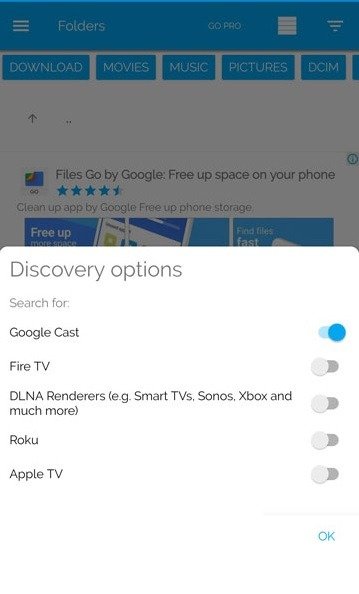
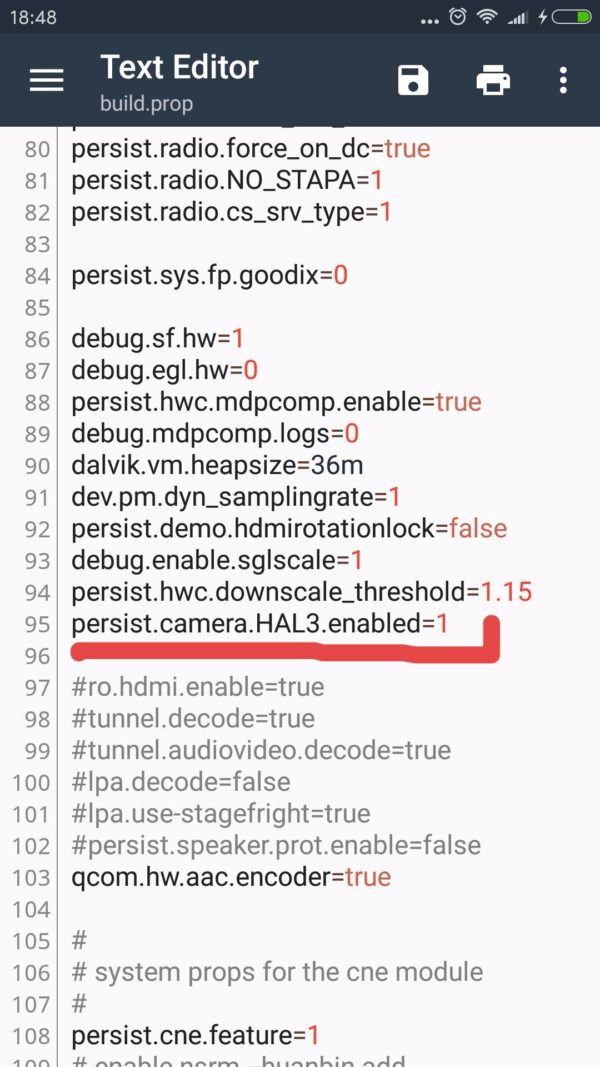


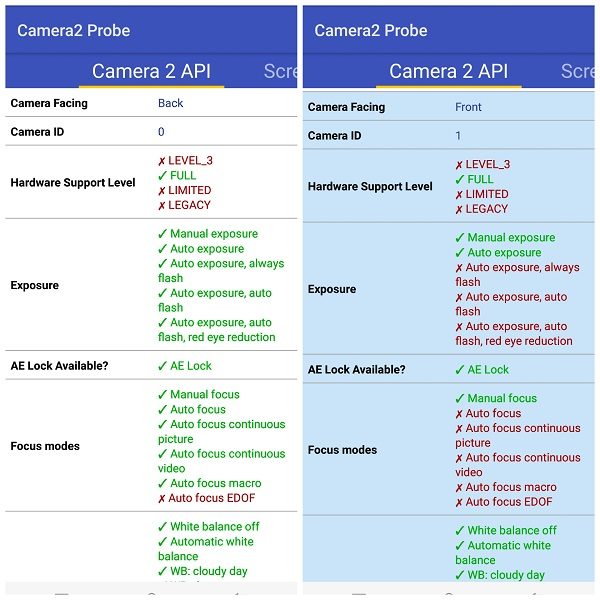



Yorumlar